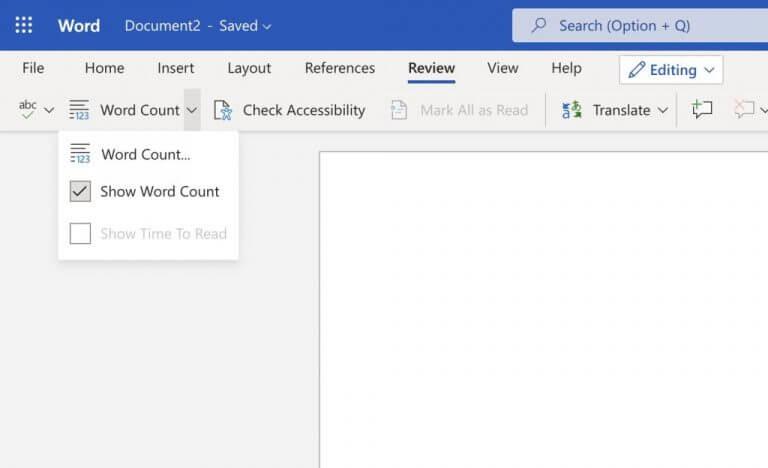Szeretsz szóval babrálni a számítógépeden? Akár hivatásos író vagy, akár csak hobbiként szeretsz néha firkálni, a beírt szavak számának nyomon követése elengedhetetlen a jó munka érdekében.
Windows környezetben a Microsoft Word (néhány hiányossága ellenére) az alapértelmezett választás az írási munkákhoz a legtöbb Windows-felhasználó számára. És mint kiderült, a Word önmagában is több mint elég ahhoz, hogy az összes nyomon követést elvégezze helyetted. Ebben a cikkben áttekintjük a szavak számát a Microsoft Word dokumentumban.
Ugorjunk be rögtön.
Hogyan lehet ellenőrizni a szószámot az MS Word-ben
Főleg négyféleképpen lehet megszámolni a szavak számát Microsoft Word. Használhatja a szövegszerkesztőbe épített Ellenőrzés lapot, vagy rápillanthat a szavakra, miközben az állapotsoron keresztül gépel a processzorba.
Nézzük meg mindegyiket egyenként.
1. Számolja meg a szavak számát a Review lapon
A Szalag lap a szövegszerkesztő tetején található. A kezdéshez kövesse az alábbi lépéseket:
- Kattintson a Felülvizsgálat lapon.
- Most válassza ki a Szavak száma… választási lehetőség.
- Megnyílik a szavak számát tartalmazó párbeszédpanel.
Ily módon a szavak száma elérhető lesz a párbeszédpanelen. Ha végzett, kattintson a gombra Bezárás.
Alternatív megoldásként ellenőrizze a Szószám megjelenítése lehetőséget, hogy becslést kapjon a szószámról közvetlenül a dokumentum bal alsó sarkában.
2. Ellenőrizze a szavak számát az állapotsorban
Egy másik egyszerűbb módszer a szavak számának ellenőrzésére a képernyő bal alsó sarkában található állapotsoron keresztül. Alapértelmezés szerint az állapotsor megmutatja az oldalon lévő szavak teljes számát.
Megszámolhatja egy adott bekezdésben szereplő szavak számát is. A számlálás állapotának megtekintéséhez válassza ki azt a szöveget, amelyet meg szeretne számolni; amint ezt megteszi, lentebb látni fogja a kiválasztott rész szószámát.
3. Használjon parancsikont
Miért kellene végigmenni a grafikus felhasználói felület kezelésének korlátain, ha a munkát egy egyszerű billentyűparancs segítségével is elvégezheti?
Ha Ön is olyan, mint a legtöbb Windows-felhasználó, úgy gondoljuk, hogy szívesebben használja a billentyűkódokat. A kezdéshez nyomja meg a gombot Ctrl + Shift + G gombokat, és látni fogja a szavak számát.
4. Használja az Oldalstatisztikát
A fentebb tárgyalt különböző módszerek több mint elegendőek ahhoz, hogy pontos szószámot biztosítsanak az MS Wordben.
De ha részletesebb áttekintést szeretne, ebben az esetben bal kézre járna. És itt segíthet a Statisztika funkció. A kezdéshez kövesse az alábbi lépéseket:
- A Word dokumentumban kattintson a gombra Fájl lapon.
- Most kattintson rá Info.
- Alatt Tulajdonságok szakaszban a jobb felső sarokban, számos különböző adatot láthat az oldaláról. A szavakon kívül olyan dolgokat is tartalmaz, mint a méret, oldal, megjegyzések stb.
- Ha részletesebben szeretne tájékozódni, válassza ki a Speciális tulajdonságok részt, amíg meg nem jelenik egy párbeszédpanel.
- Ezután kattintson a gombra Statisztika lapon.
Ez az oldal sok információt tartalmaz, amelyekben segíthet. Ha végzett, kattintson a gombra rendben és a párbeszédpanel bezárul.
A szószám ellenőrzése a Microsoft Wordben
Alapvető fontosságú, hogy világos képet kapjon a dokumentumban szereplő szavak számáról, különösen akkor, ha lelkiismeretesen szeretne foglalkozni az írási feladataival. Ha Ön rendszeres Microsoft-felhasználó, az MS Word szinte minden írási igényének kielégítésére elegendő.
A fent felsorolt módszerekkel remélhetőleg nem talált semmilyen problémát a munkája helyes becslésével.